Gmail'de Grup E-postası Nasıl Oluşturulur: Adım Adım Kılavuz
Miscellanea / / August 05, 2021
grup e-posta özelliği Gmail'de, aynı e-posta içeriğini birden çok kişiyle bağlamanın ve paylaşmanın harika bir yoludur. Ekip üyelerinize, amirinize ve müdürünüze postaladığınız bir çalışma raporu olabilir. Aynı postayı ayrı ayrı göndermek yerine hepsine aynı anda gönderebilirsiniz. Benzer şekilde, bir grup e-postası yoluyla aile üyelerinize iyi şenlik dilekleri gönderebilirsiniz. Her bir akrabaya ayrı ayrı bir e-posta göndermek oldukça zaman alıcı bir iştir.
Bu kılavuzda, Gmail'de grup e-postası oluşturma ve kullanma adımlarını belirledim. Normal yolun yanı sıra, birden fazla alıcıya posta göndermek için bazı üçüncü taraf uygulamaları da uygulayabilirsiniz. Daha güvenli ve elbette verimli olduğu için her zaman resmi grup postası yöntemini kullanmayı vurguluyorum. Şimdi adımlara geçelim.

Biliyor musun | Gmail'de Tüm E-postaları Okundu Olarak İşaretleme
Gmail'de bir Grup E-postası oluşturun
- Gmail'i başlatın ve giriş yapın
- Gelen kutusundayken, Google uygulamalar sağ üst köşedeki düğme
- Sonra tıklayın Kişiler

- Kişi listesinden, onlara göndereceğiniz e-postanın alıcısı olarak gruplandırmak istediğiniz kullanıcıları seçin.
- Her bir kişi adının yanında bir onay kutusunu ortaya çıkarmak için fare imlecini kişi adlarının üzerine getirmeniz yeterlidir.
-
Onay kutusunu tıklayın grup e-postası göndermek istediğiniz her kişi için.

- Ardından Etiket düğmesi [ekran görüntüsüne bakın]> mini açılır menüden seçin Etiket Oluştur
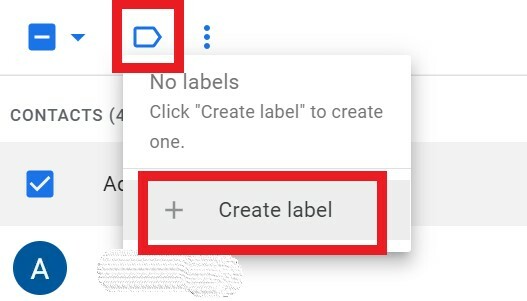
- A atayın Etiket adı. Hatırlanması ve yazılması kolay olan küçük bir ad kullanmanızı öneririm.
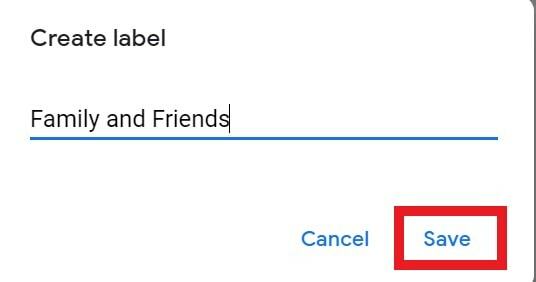
- Tıklayın Kayıt etmek etiketi kaydetmek için. Çeşitli kişileri gruplandırmak için birden çok etiket oluşturabilirsiniz.
Grup E-postasını Gönderme
Tek bir postayı birden çok kişiye nasıl göndereceğinizi görelim.
- Gmail'e git
- Tıklayın Oluştur
- Sonra İçin Etiket adını yazarak alan statüsü (belirli bir e-postayı alması gereken seçili kişiler grubu anlamına gelir)
- Etiket adını yazmaya başladığınızda görünecek ve sizden onu seç
- Otomatik olarak tüm bu e-posta kimlikleri, önceden etikete eklediğiniz alıcılar olarak ayarlanacaktır.
- Şimdi, e-postanızı yazın ve tıklayın Gönder
Herhangi Bir Üçüncü Taraf Hizmetini Kullanabilir misiniz?
Evet, bu blogun başında da bahsettiğim gibi, grup e-postaları göndermek için üçüncü taraf hizmetlerini kullanabilirsiniz. Normalde, bu uygulamaları Gmail ile entegre etmeniz gerekir. Yalnızca pazarlama ve haber bülteni amacıyla toplu alıcılara e-posta göndermeyi hedefliyorsanız, o zaman yalnızca üçüncü taraf hizmetlerine gidin.
Bir. Kişi ayrıntı bilgilerinizi saklayan CSV dosyası. Bu hizmetler bu dosyaya erişecek ve ardından çeşitli etiketlere grup e-postaları göndermeyi yönetecek. Süreç, yukarıda anlattığıma oldukça benzer olacak. Yalnızca grup e-postasını küçük ölçekli kullanıyorsanız, bu kılavuzda özetlediğim adımlar hem resmi hem de kişisel kullanım için yeterli olacaktır.
Bu tamamen bir grup e-postası oluşturmak ve aynı anda birden çok kişiye e-posta göndermek için kullanmakla ilgilidir. Umarım bu kılavuz bilgilendirici olmuştur.
Daha Fazla Kılavuz Okuyun,
- Gmail'de E-posta Nasıl Ertelenir
- Gmail'de E-postalar Nasıl Otomatik Silinir?
Swayam, Bilgisayar Uygulamalarında Yüksek Lisans Derecesine sahip profesyonel bir teknoloji blog yazarıdır ve ayrıca Android geliştirme konusunda deneyime sahiptir. Stok Android işletim sisteminin sadık bir hayranıdır.Teknolojik blog yazmanın yanı sıra oyun oynamayı, seyahat etmeyi ve gitar çalmayı / öğretmeyi seviyor.



